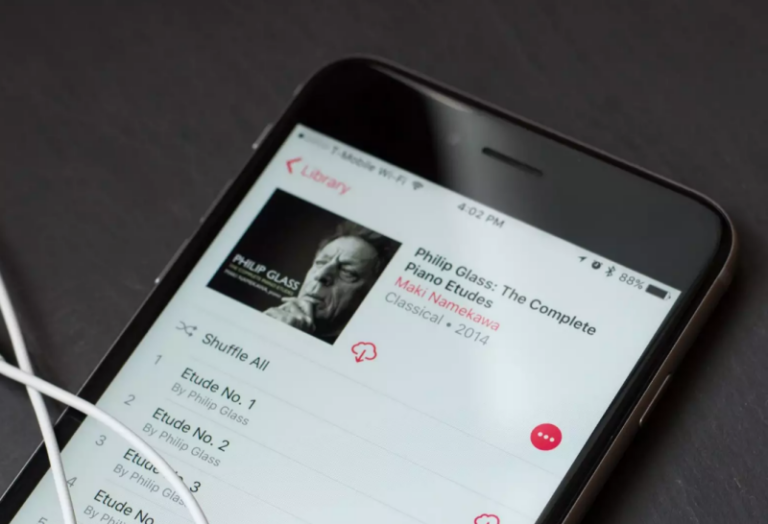Mempunyai akses ke iCloud akan membuat aplikasi bisa melakukan beberapa aktivitas seperti menyimpan data ke iCloud, mengambil data dari iCloud, berbagi data antar aplikasi via iCloud, dan lain sebagainya. Memberikan akses iCloud ke aplikasi sama artinya dengan memberikan ruang untuk aplikasi agar bisa bekerja dengan lebih baik.
Namun ada kalanya kamu tidak mau membiarkan aplikasi tertentu untuk mengakses iCloud. Entah alasannya adalah risiko keamanan, kapasitas iCloud yang makin menipis, dan lain sebagainya. Apakah kamu bisa menutup akses suatu aplikasi ke iCloud? Tentu saja bisa.
Jika kamu menggunakan iOS 10, maka caranya adalah sebagai beikut :
- Buka Settings dari perangkat iOS.
- Buka pengaturan iCloud.

- Pilih iCloud Drive.
- Matikan aplikasi yang mengakses iCloud. Bisa pilih semua atau beberapa aplikasi saja.
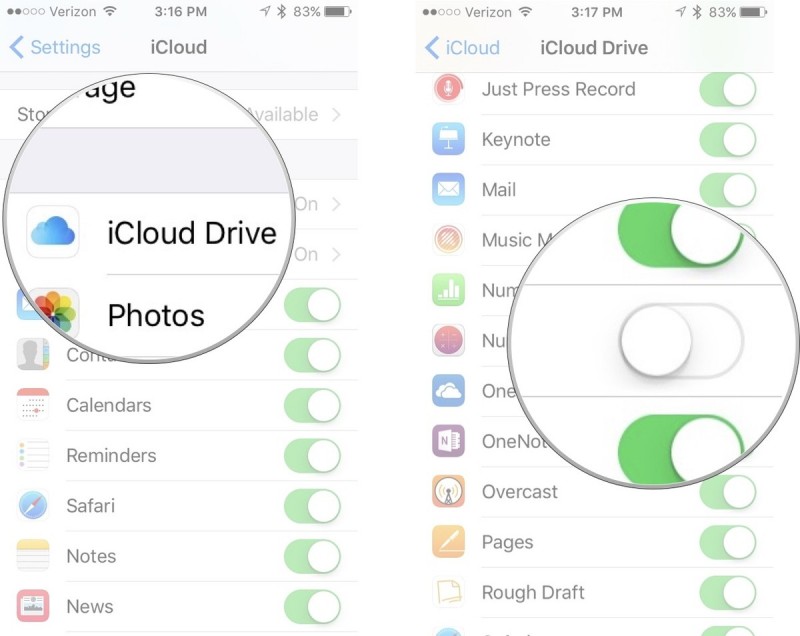
Jika kamu menggunakan macOS Sierra, caranya adalah sebagai berikut :
- Buka pengaturan Preferensi Sistem.
- Pilih iCloud.

- Pada bagian iCloud Drive, pilih Option lalu pilih semua aplikasi yang kamu inginkan untuk dimatikan akses iCloud Drive nya.
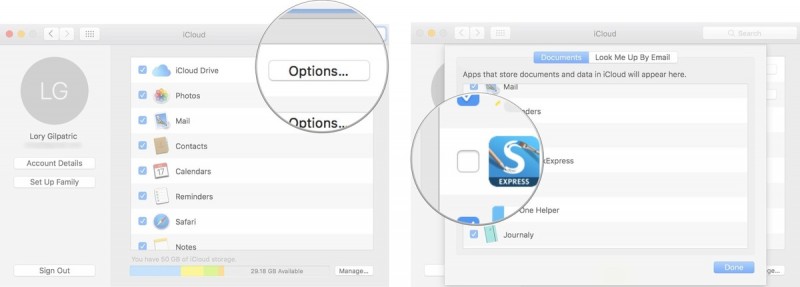
Dengan demikian, aplikasi yang kamu pilih tidak akan lagi menggunakan iCloud untuk keperluan apapun. Tentunya bisa membuat iCloud Drive milikmu menjadi lebih hemat. Bagaimana? Mudah kan?